- 1,安装好easybcd2.0后,启动软件:
- 按图上的序号点击
-
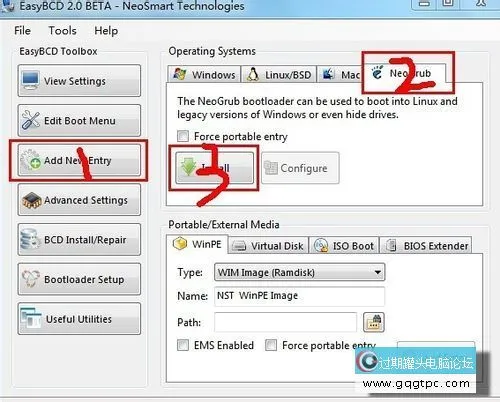
-
点到3后会出面下面的界面:
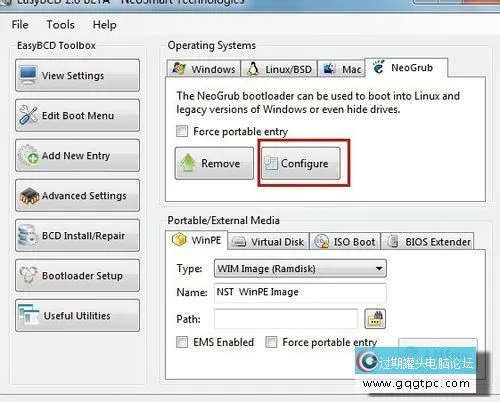
-
点击上图红框中的按钮,会打开一个记事本文件,将如下代码粘贴到文件尾部:
notice:下面这个root(hd0,0)表示第一个主盘下的第一个分区,那就是c盘的第一个分区
有的人的c盘被厂家分为备份盘或者修复盘,所以真正的系统盘不会是root(hd0,0),应该是(hd0,1)或(hd0,2)
在写下列代码时,最好到win7的磁盘管理器中,数一下,你想要安装ubuntu的盘到底位于第几个,从0开始编号,比方说我下面写这样的代码,意味着,我的主盘C盘实际上排在第三位。
# NeoSmart NeoGrub Bootloader Configuration File
#
# This is the NeoGrub configuration file, and should be located at C:NSTmenu.lst
# Please see the EasyBCD Documentation for information on how to create/modify entries:
# http://neosmart.net/wiki/display/EBCD/
title Install Ubuntu 11.04
root (hd0,2)
kernel (hd0,2)/vmlinuz boot=casper iso-scan/filename=/kubuntu-11.10-desktop-amd64.iso ro quiet splash
locale=zh_CN.UTF-8
initrd (hd0,2)/initrd.lz
如下图所示[win7旗舰版系统下载]:
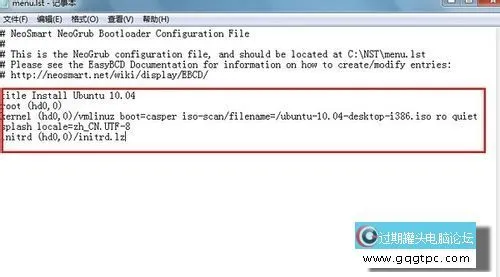
-
到此,easybcd部分就操作完了。
下面将下载的ubuntu iso文件放到移动硬盘
(假如放在电脑硬盘里,请先把装系统用的分辨别配好——这个要讲一下:一般linux分区最最少要分/;/home;/swap三个区。
/为root,/home做逻辑存储,所以要分大一些,/swap交流区相当与内存,最好也分大一些;
以30G为基础,分别是9G,19G,2G。
win7中用磁盘管理分好区,再进入ubuntu安装,不然进入安装也会出错)
或某个分区的根目录下,iso名字要与上述文件中iso名字对应,将casper文件夹目录下的vmlinuz和initrd.lz复制到C盘根目录下;ISO则实际上随意在什么盘根目录下都可以,脚本写得很明白,会扫到的。
-
进入安装程序之前,先alt+f2打开gnome终端,在终端中卸载isodevice:sudo umount -l /isodevice(很重要,一定要先执行,不然分完区你就又要重来...11.04版安装总是无法退回,一出错,你就重启把您那)
-
到这里基本可以说,安装就完全成功了~
- 注意事项
- 为了避免不用要的费事,笔者还得交待一下,假如说linux系统出了问题,千万不要进入wni7把linux系统直接删除,删掉了grub也损坏了,下次开机的时候你会发现哪个系统都进不去。
但假如你这样做了呐?
建议买一盘livecd——就是拷贝有linux系统的iso文件CD,放到光驱里,从光驱启动,选择修复ubuntu系统。随着grub的修复,双系统也可以正常运作了。
|